Comment utiliser les raccourcis pour contrôler votre Tesla ?
Comment utiliser les raccourcis pour contrôler votre Tesla ?
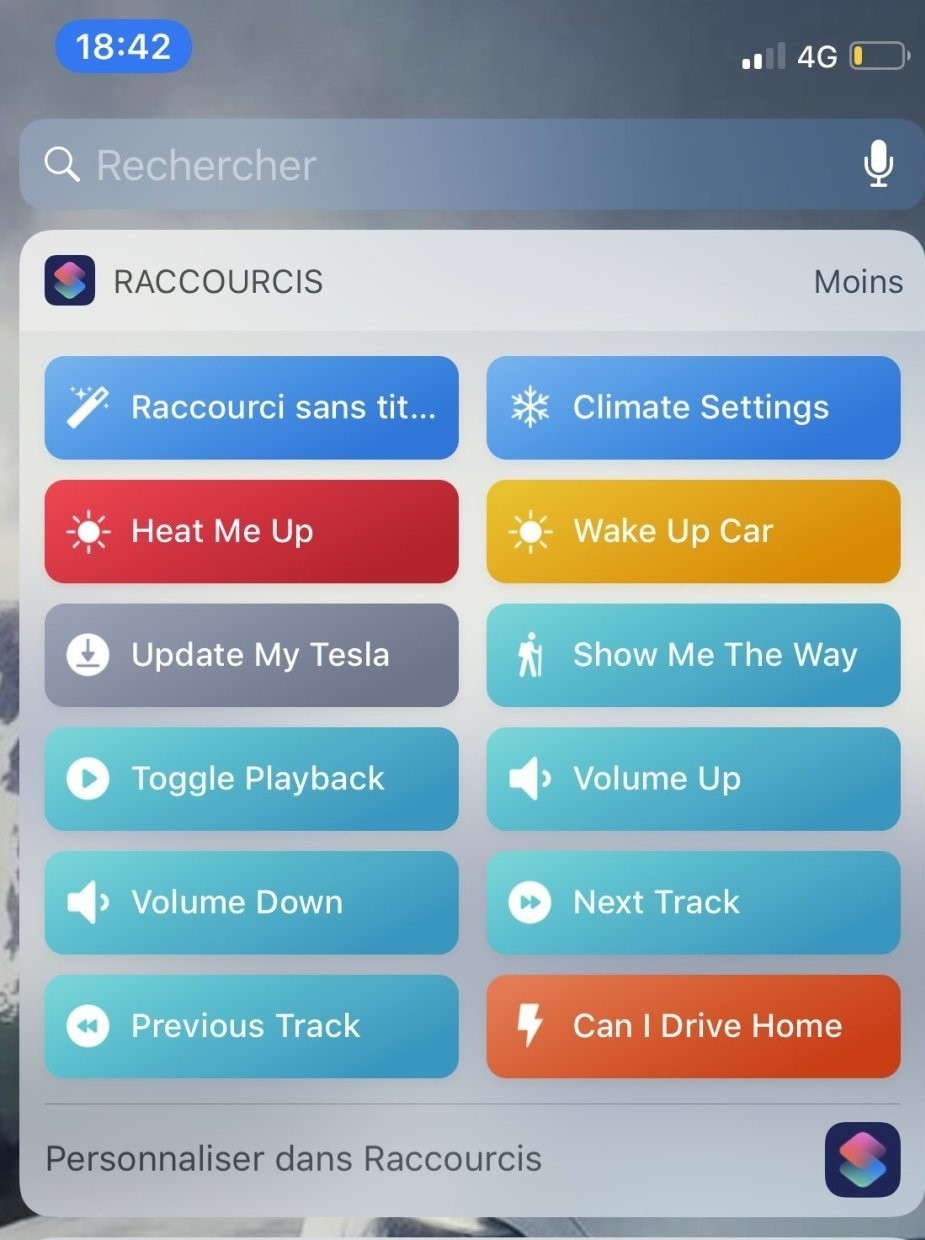
Malgré le fait qu’Apple, comme Tesla, soit assez protecteur avec sa technologie, nous avons vu apparaitre récemment sur l’App Store une application nommée « Raccourcis ». Cette application sert à automatiser des actions qui auraient nécessité l’ouverture d’un application tierce, par exemple demander à Alexa d’allumer le salon, fermer un volet.
Tout cela devient intéressant lorsque cette application est utilisable avec notre Tesla !!
Pour vous guider voici un tutoriel :
1- Télécharger l’application Raccourcis :
https://apps.apple.com/fr/app/raccourcis/id915249334
2 – Cliquer ou copier/coller les liens qui vous intéressent directement dans Safari de votre appareil iOS :
- Gestion des paramètres climatiques (Affiche les informations de réglage du climat actuel) : https://www.icloud.com/shortcuts/9d62a79efa584a91a188cfb4c053ce16
- Paramètres d’état de charge (Vous indique l’état actuel de la charge et le temps restant pour la charge) :
- https://www.icloud.com/shortcuts/e5fb6555b4e044b1930c4ddbfc09eb6e
- Mode valet (Active et désactive le mode valet) : https://www.icloud.com/shortcuts/1d34915a15ff4cceb3f7bdade2d03506
- Ouverture du port de charge https://www.icloud.com/shortcuts/10a5933ca5aa4fddb5caacccfff0a11c
- Éclairez les phares https://www.icloud.com/shortcuts/f7cbb9e6d1c84c81966af477fe65a03e
- Klaxon (Horn) https://www.icloud.com/shortcuts/a625956167f4483081a0e609329b8e2
- Verrouillez les portes https://www.icloud.com/shortcuts/39e9a146105d441bb13aa7aa37b802bf
- Déverrouillez les portes https://www.icloud.com/shortcuts/51c896aca381466bbfaf4b41a63c9956
- Démarrage à distance (conduite sans clé) https://www.icloud.com/shortcuts/4044f60843b743019c1eb7f2ab98b10d
- Actionner le coffre (ouvrir/fermer) https://www.icloud.com/shortcuts/ccdddd315a5b47ad9b904e70a4c7adf8
- Ouvrez le fichier :
- Emplacement du véhicule https://www.icloud.com/shortcuts/9555e237c44f428db8c613cbbe8bfd0a
- Chauffe-moi (Chauffe la voiture au maximum) :
https://www.icloud.com/shortcuts/402af7fee6e94921b4995fbf97a63762
- Réveil la voiture (Réveille la voiture du sommeil) :
https://www.icloud.com/shortcuts/402af7fee6e94921b4995fbf97a63762
- Mettre à jour mon Tesla (Démarre le processus de mise à jour du logiciel) :
https://www.icloud.com/shortcuts/53c212ea01404c399fb431c0005e3e76
- Montre moi le chemin (Obtient des indications à pied pour localiser les voitures via Apple Maps) :
https://www.icloud.com/shortcuts/c876443557e541a8bc94b83a762ef691
- Pause / Play (Met en pause / joue la musique du lecteur multimédia) :
https://www.icloud.com/shortcuts/1e819d5550f24879ad170b7565be6d5b
- Monter le son (Augmente le volume du lecteur multimédia de la voiture) :
https://www.icloud.com/shortcuts/9389fce42a9c4e6bacd372ed6aab0562
- Baisser le volume (Diminue le volume du lecteur multimédia) :
https://www.icloud.com/shortcuts/d77a43dfec1a46ac80f091ae4d57b384
- Piste suivante (Ignore la piste en cours de lecture) :
https://www.icloud.com/shortcuts/d497e01a2ce9439ab5eee93804ded089
- Piste précédente (Remonte une piste sur le lecteur multimédia) :
https://www.icloud.com/shortcuts/8d86ebfbe5d14a07a06947ec364dfdb7
- Puis-je conduire jusqu’à la maison (Vérifié la distance et l’autonomie) :
https://www.icloud.com/shortcuts/1777943e775546fd99f6e094bbe5038c
3- Lors de la configuration de chaque lien, mettez dans la zone « Texte » ce que vous voulez dire à Siri pour qu’il fasse cette action.

4- En option, vous pouvez ajouter vos raccourcis directement dans les widgets à gauche de l’écran d’accueil :



Des accessoires pour votre Tesla :
Subscribe to Our Newsletter
Keep in touch with our news & offers










